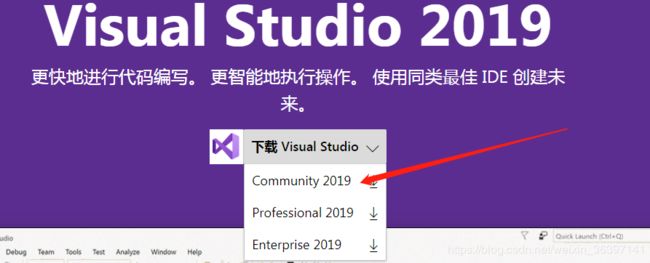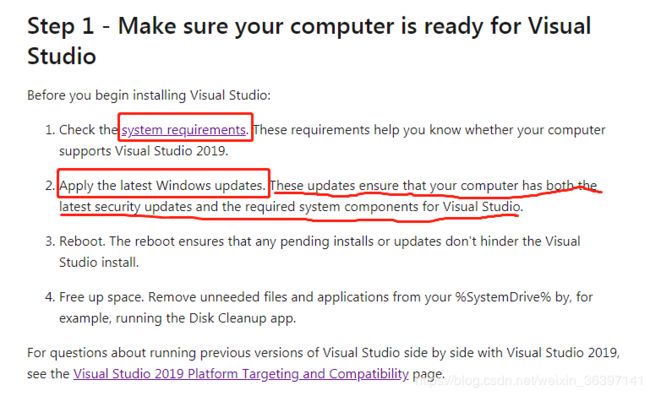成功解决安装visual studio 2019时提示“无法下载安装文件。清检查Internet连接,然后重试”,打开进行安装,读条到大约三分之二的时候会跳回开始,重复几次以后会出现提示
首先说明一下本机的配置和出现问题的现象,因为每一台机器里面的配置安装的插件程序都一样,所以解决的方式也不太一样,所以我
先说明一下我遇到这个时的机器配置,每一台机器的系统不一样,里面的配置更是不一样。
平台:Windows 7 64位旗舰版 安装visual studio 2019 社区版
安装的时候出现的现象是读条到大约三分之二的时候会跳回开始,继续下载安装,就是没有进行提取的操作,重复下载几次以后会出现
提示:“无法下载安装文件。清检查Internet连接,然后重试。”
出现这个提示之后,在网上查看,我把我看到的解决方案总结一下:
1、有的人说要更新系统,打开系统更新,更新完之后重新下载就可以了,也没有说为什么要这样做,估计也是从哪里抄来的信息吧!对于系统更新这个选项早就被我打进十八层地狱禁用了,不说个缘由说来,肯定不会去更新这玩意的。
2、有的人吗说什么签名没弄好,我都没下载了,哪有那个文件夹,哪有那个签名,pass
3、更甚着有人说重装系统,不懂就不要瞎比比,pass
4、有人说是 .Net 版本不对,我那时候是4.2好像是,切换到4.0也是不行,pass
还有人做安装离线版,20多个G,对于强迫症的我才不去下载了
这个事情也没找到方法,放了几天之后,觉得不太可能,总有解决办法的吧,于是又开始捣鼓起来了
这时候让我想到的是官方的文档,虽然说都是英文的,但也总比在网上看一些人把就那么点儿东西抄来抄去的说,没啥意思,于是开始看官网的文档,这里说明一下,如果大家在网上或者看了我的这个方法还是没有解决的话,也建议去看官方的文档要求,这样还是靠谱些。
接下来,我就把在利用官方文档的解决的过程详细说明一下:
1、首先进官网
2、点击下载visual studio
3、我选择的是社区版Community
4、查看安装说明,我们可以清晰的看到官方有提供安装说明,我们点击蓝色的说明,大家做好心理准备,之后会跳转到一个全英文的界面
5、跳转界面(为了尽可能详细的说明,我还是截个图吧)
6、我们可以看到 Istall Visual Studio ,后面有很多步骤,接下来我们看第一步
我们看Step1 的第一小点Check the system requirements. These requirements help you know whether your computer supports
Visual Studio 2019.大概意思是检查系统需求。这些要求可以帮助您了解您的计算机是否支持Visual Studio 2019。
之后我们点击system requirements 进入另一个链接里
7、system requirements
我们往下看,可以看到Visual Studio 2019 System Requirements
8、Visual Studio 2019 System Requirements
我找到我自己笔记本的系统为Windows7 SP1
官网明确说了,需要最新的系统更新 Windows 7 SP1 (with latest Windows Updates)
好吧,竟然你说了,我认怂。接下来开始进行Windows Updates,如果再不行的话,返回来继续进行查看看是哪里的问题
9、 进入控制面板,开始不情愿的 Windows Updates
10、漫长的升级过后,进行重启,之后再安装visual studio 2019 ,如下
11、完美,解决问题,继续安装
12、既然问题解决了,官网的文档也不看了,哈哈
结语:如果大家是其他系统,比如win8,win10,我建议在网上找不到解决方法之后,去啃微软官方的文档,然后把它的要求都一一进行
对比,哪一项不满足,去进行修复去解决,不要听信谗言,动不动就重装系统。如果对大家有所帮助,留下你的脚印呗,谢谢!